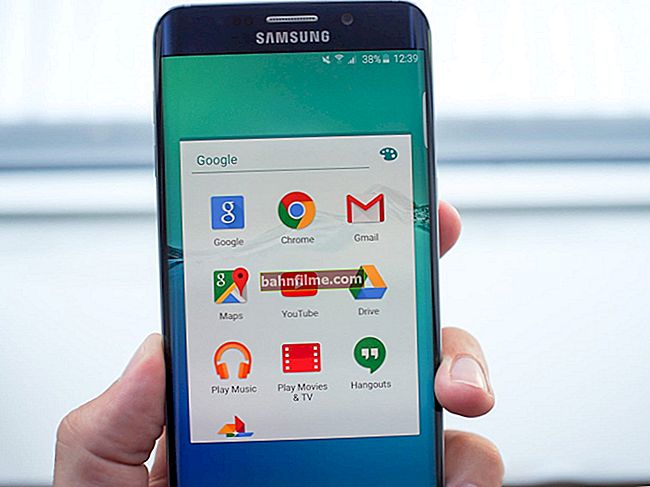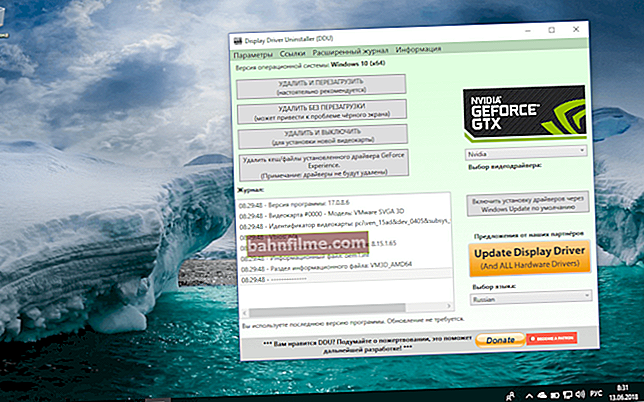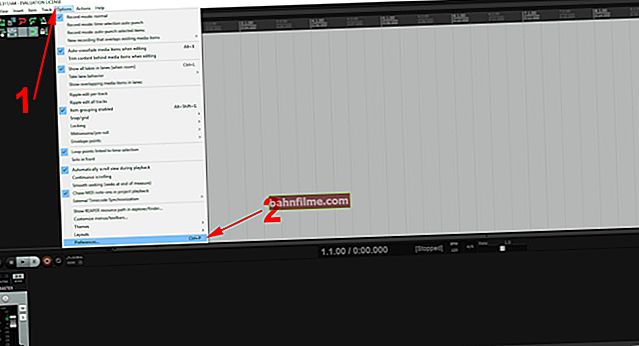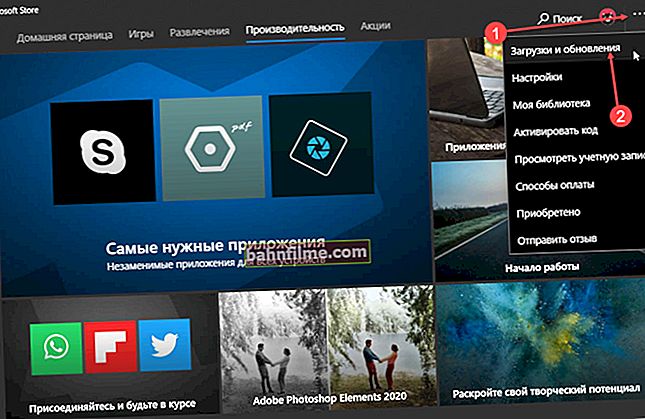Све здравље!
Све здравље!
Пре шест месеци морао сам да "патим" са једним уређајем 2 у 1, нешто између лаптопа и таблета. Када се поклопац отворио за више од 180 степени, тастатура се аутоматски искључила и било је могуће радити са додирним екраном.
Све би било у реду, али овом употребом Виндовс би требало да се активира режим таблета а затим изаћи из ње. Али ово (као што разумете) се није догодило ... Наравно, замољен сам да једноставно искључим овај режим, тк. у овом облику власник не користи уређај.
Заправо, белешку сам сачувао у нацртима и тек данас сам је стигао. И тако ... 👌
*
Белешка!
1) У зависности од типа вашег уређаја - режим таблета можда „не постоји“ у опцијама вашег ОС-а (тј. Не може се омогућити / онемогућити кроз параметре ОС-а). Ако сте суочени са овим - погледајте метод 3.
2) Разлика између рада у режиму таблета и нормалног: програми се подразумевано приказују у режиму целог екрана; додирна тастатура се аутоматски појављује када додирнете екран; „сажетији / лаганији“ интерфејс оперативног система Виндовс 10.
*
Режим таблета: подешавање
Метод 1
Ово је најлакша и најбржа опција. Неопходно:
- притисните комбинацију тастера Вин + А (или кликните на икону обавештења
 у лежишту, поред сата);
у лежишту, поред сата); - у бочном менију који се појави кликните на правоугаоник / плочицу „Режим таблета“ (напомена: ако је означено плавом бојом, онда је овај режим омогућен!). 👇

Вин + А - бочни мени
Напомена: ова „функција“ можда неће бити доступна на свим уређајима! Погледајте методе испод.
*
Метод 2
Ова опција је свестранија и може се користити на било ком * уређају са оперативним системом Виндовс 10 (мада се обично, ако немате екран осетљив на додир, режим таблета неће аутоматски укључити).
И тако, прво отворимо Виндовс опције : било кроз мени СТАРТ или кликом на комбинацију Вин + и... Након што пређемо на одељак "Систем" . 👇

Систем - Виндовс поставке
Даље, морате отворити картицу „Таблет“ и подесите неопходно, на пример, назначите опцију „Не пребацујте у режим таблета“ (у зависности од тога шта вам треба 👌).
Иначе, такође препоручујем да одете да додате. параметри.

Таблет - систем - Виндовс 10 подешавања
У напредним опцијама можете да конфигуришете приказ икона и траке задатака (као и принудно укључивање / искључивање. Режим таблета).

Додатне опције таблета
*
Метод 3
Овај метод је универзалан и функционише чак и ако није било могуће конфигурисати режим кроз системске параметре.
Прво, морамо 👉 отворити уређивач регистра. Да бисте то урадили, само притисните Вин + Р., у прозору који се појави "Трцати" користи командурегедит.
Затим треба да одете у доњу пословницу:
Цомпутер \ ХКЕИ_ЦУРРЕНТ_УСЕР \ СОФТВАРЕ \ Мицрософт \ Виндовс \ ЦуррентВерсион \ ИммерсивеСхелл
Ова нит има параметар "ТаблетМоде" ... Ако његову вредност преведемо у „1“ - укључујемо режим таблета (ако је „0“ - искључимо).

ТаблетМоде - Таблет Моде - Регистри
Важно: након промене параметара у регистру (да би они ступили на снагу) - морате поново покренути рачунар!
*
Иначе, у истом одељку системског регистра (👆) постоји још један параметар „СигнИнМоде“ - одговоран је за који режим ће ваш уређај сам одабрати:
- ако је вредност „0“ - аутоматски избор одговарајућег режима за уређај;
- ако је вредност „1“, активира се режим радне површине (класична верзија);
- ако је вредност „2“ - активира се режим рада таблета.
*
Коментари на тему су добродошли!
То је за сада. Срећно!
👋
 у лежишту, поред сата);
у лежишту, поред сата);